如何将 AirPods 或 AirPods Pro 连接到 Mac
2023-09-24 350苹果推出了更高端、降噪效果更好的AIrPods Pro。作为一款蓝牙设备,它除了可以连接手机,那么,AIrPods或AIrpods pro怎么连接Mac电脑呢?一起看看吧。
将 AIrPods 连接到 Mac 很容易,无论您是第一次配对无线耳塞还是尝试在所有 Apple 设备之间设置自动切换。不要误会我的意思,这并不像将 AIrPods 与 iPhone 配对那么简单,但也离它不远了。事实上,如果您拥有 iPhone,您的 AIrPods 可能已经连接到您的 Mac。无论如何,我们将立即向您展示如何将 AIrPods 或 AIrPods Pro 连接到 Mac,并向您展示如何轻松地将 AIrPods 从一台设备切换到另一台设备。

检查您的 AIrPods 和 Mac 是否已连接:
1.从 Mac 上的菜单栏中 打开控制中心。
2.将鼠标悬停在控制中心的声音部分,然后单击出现的箭头。
3.您将看到输出选项列表;如果您的 AIrPods 在那里,请单击以将它们连接到您的 Mac。您需要先将 AIrPods 从充电盒中取出,然后才能连接它们。
如何将 AIrPods 与 Mac 配对
如果您的 AIrPods 没有出现在输出列表中,则它们尚未连接到您的 Mac。这意味着您需要将它们配对。将 AIrPods 与 Mac 配对的过程与将 AIrPods 与任何非 Apple 设备配对的过程相同。
只需按照以下步骤配对您的 AIrPods 或 AIrPods Pro:
1.将 AIrPods 放回充电盒,但不要合上盖子。
2.按住机箱背面的设置按钮,直到状态指示灯呈白色闪烁。确保一直按住按钮直到指示灯闪烁。现在您的 AIrPods 处于配对模式。

3.在 Mac 上,单击菜单栏中的Apple标志,然后转到“系统偏好设置”>“蓝牙”。
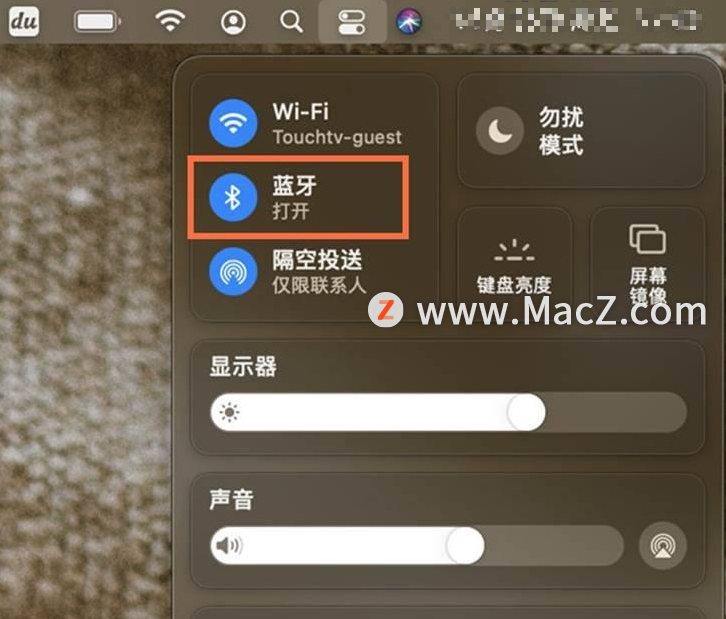
4.您的 AIrPods 应该出现在设备列表中。如果没有,请关闭和打开Mac 的蓝牙。
5.单击AIrPods 旁边的连接以配对它们。
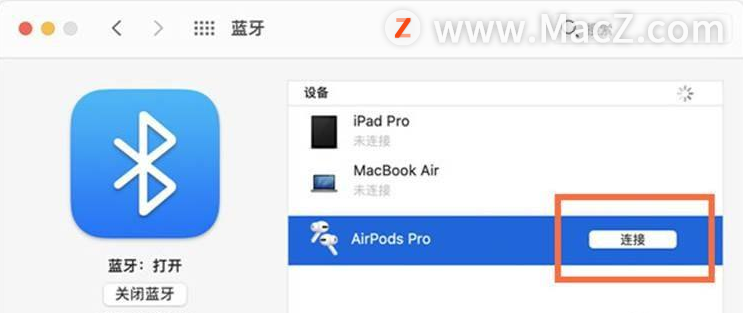
如果您仍然无法配对 AIrPods,请确保更新到最新版本的 macOS。AIrPods(第 3 代)仅适用于 macOS Monterey 或更高版本。
如何自动将 AIrPods 切换到 Mac
在您第一次将 AIrPods 连接到 Mac 后,只要您开始使用它,它们就会自动切换到您的 Mac。这意味着您只需将 AIrPods Pro 戴在耳朵上,然后开始从 MacBook Pro 播放音乐,它们就会自动为您连接。
这个过程通常是自动的——你不需要做任何事情——但如果你已经将 AIrPods 与其他设备(如 iPhone)一起使用,你需要在 Mac 上显示的通知中点按“连接”。
以上就是“如何将 AIrPods 或 AIrPods Pro 连接到 Mac”全部内容,更多Mac最新资讯,Mac软件下载以及Mac技巧教程关注macz网站吧!
相关资讯
查看更多-

苹果首次公布AirPods固件升级攻略:共6步
-

苹果更新 AirPods 固件支持页面,提供更详尽的更新指导
-

AirPods 4 和 AirPods Pro 2 该怎么选?
-

小米积极推进兼容苹果生态,包括AirPods和HomePod等产品
-

iOS 18.2 已将 AirPods Pro 2 的听力测试功能扩展到另外 9 个国家
-

马斯克点赞苹果 AirPods Pro 2 助听器功能:“很酷”
-

AirPods Pro 2助听器功能上线啦!
-

你的AirPods Pro音质有问题吗?苹果客户已提起集体诉讼
-

苹果因AirPods Pro耳机杂音问题在美国遭遇集体诉讼
-
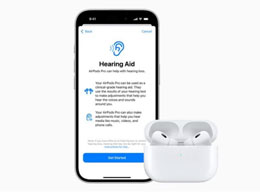
iOS 18.1正式版下周发布,将引入AirPods Pro 2助听器功能
最新资讯
查看更多-

- 苹果 2025 款 iPhone SE 4 机模上手展示:刘海屏 + 后置单摄
- 2025-01-27 125
-

- iPhone 17 Air厚度对比图出炉:有史以来最薄的iPhone
- 2025-01-27 194
-

- 白嫖苹果机会来了:iCloud+免费试用6个月 新用户人人可领
- 2025-01-27 140
-

- 古尔曼称苹果 2025 年 3/4 月发布青春版妙控键盘,提升 iPad Air 生产力
- 2025-01-25 157
-

热门应用
查看更多-

- 快听小说 3.2.4
- 新闻阅读 | 83.4 MB
-

- 360漫画破解版全部免费看 1.0.0
- 漫画 | 222.73 MB
-

- 社团学姐在线观看下拉式漫画免费 1.0.0
- 漫画 | 222.73 MB
-

- 樱花漫画免费漫画在线入口页面 1.0.0
- 漫画 | 222.73 MB
-

- 亲子餐厅免费阅读 1.0.0
- 漫画 | 222.73 MB
-
 下载
下载
湘ICP备19005331号-4copyright?2018-2025
guofenkong.com 版权所有
果粉控是专业苹果设备信息查询平台
提供最新的IOS系统固件下载
相关APP应用及游戏下载,绿色无毒,下载速度快。
联系邮箱:guofenkong@163.com